怎么让没网的电脑连手机的网,如今互联网已经成为人们生活中不可或缺的一部分,有时我们会遇到一些没有网络连接的电脑,这时如何让它们能够通过手机的网络上网呢?幸运的是通过使用USB连接,我们可以轻松地实现这一目标。通过简单的设置和一些步骤,我们可以将手机的网络连接分享给电脑,让它们能够畅享无限的网络世界。接下来我们将探讨一些关于如何让没有网的电脑通过USB连接手机的网络的方法和技巧。
电脑如何通过USB连接手机的网络
步骤如下:
1.首先我们先准备好手机,打开手机的网络WiFi或者数据流量都可以。确保信号是良好的状态。
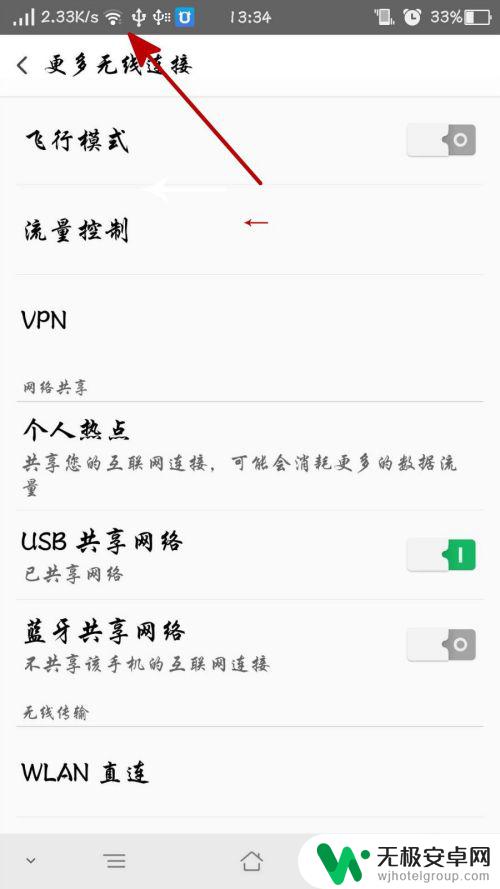
2.将电脑开机,这时候电脑是无网络的状态。
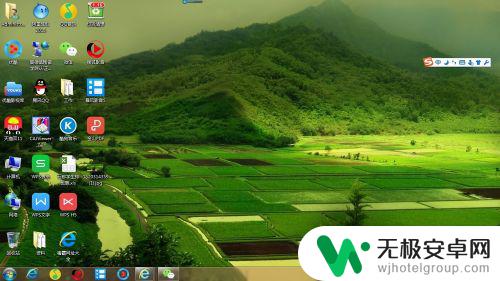
3.使用USB数据线把电脑和手机连接上,等待一分钟左右,成功正常连接。

4.打开自己的手机,进入到设置功能。
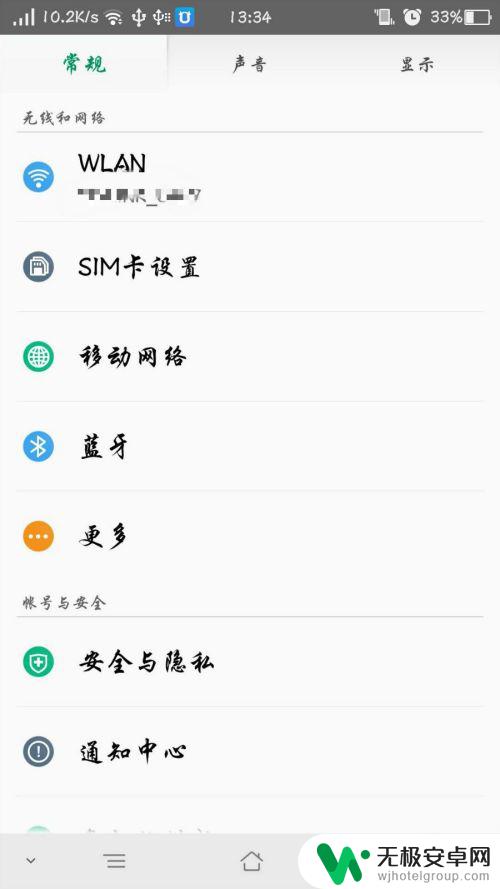
5.找到“USB共享网络"这个功能,有些手机的这个功能是折叠起来的。点击”更多“就可以看到了,有些手机在网络设置里,翻一翻就可以找到了。
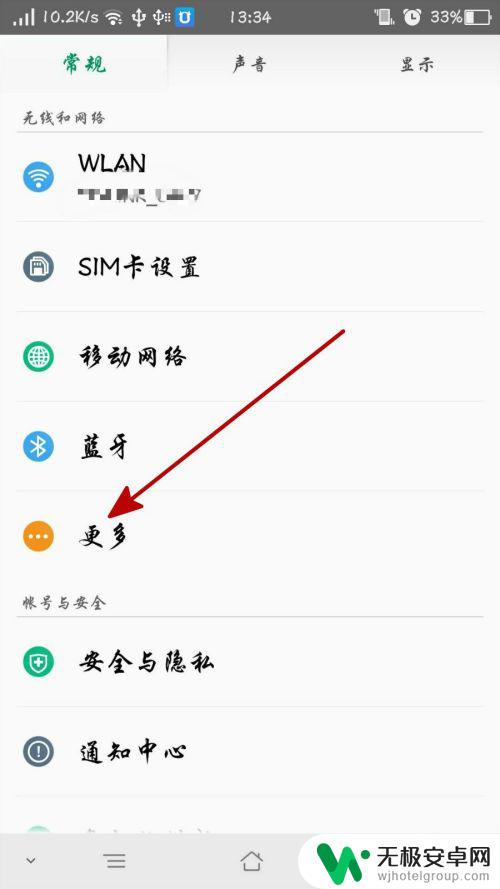
6.在找到“USB共享网络"这个功能后,点击开启后。等待一分钟左右,就可以看到电脑已经连接上网络了。

以上就是让没有网络的电脑连接手机网络的全部内容,如果你遇到相同的情况,可以参照小编的方法来解决,希望本文对大家有所帮助。











